คุณแค่ท่องเว็บ ฟังเพลง และพยายามทำให้สเปรดชีต Excel ทำงานเสร็จ จู่ๆ ก็มีป๊อปอัปแจ้งว่า "คอมพิวเตอร์ของคุณหน่วยความจำเหลือน้อย" เหตุใดจึงเกิดขึ้นและคุณจะแก้ไขข้อผิดพลาดนี้ใน Windows 10 ได้อย่างไร

หน่วยความจำไม่ใช่พื้นที่ดิสก์
ในกรณีนี้ "หน่วยความจำ" ไม่ อ้างถึงพื้นที่ฮาร์ดไดรฟ์ หมายถึง RAM (หน่วยความจำเข้าถึงโดยสุ่ม). นั่นคือหน่วยความจำที่ทำงานได้รวดเร็วของคอมพิวเตอร์ของคุณและมีอยู่เป็นไมโครชิปจริงซึ่งแยกจากฮาร์ดไดรฟ์ที่จัดเก็บระบบปฏิบัติการ แอป และข้อมูลของคุณอย่างถาวร
ซึ่งหมายความว่าในการแก้ไขปัญหานี้ คุณต้องเพิ่มหน่วยความจำในการทำงานของคอมพิวเตอร์ของคุณ อย่างไรก็ตาม มันก็ไม่เจ็บสำหรับ เพิ่มพื้นที่ว่างในดิสก์ เช่นกันหากคุณเหลือน้อย

ปิดโปรแกรมที่ไม่จำเป็น (หรือแท็บเบราว์เซอร์)
สิ่งที่ชัดเจนที่สุดคือปิดโปรแกรมที่คุณไม่ต้องการ คุณสามารถทำเช่นนี้ได้ตามปกติโดยใช้ปุ่ม X ที่ด้านบนขวาของหน้าต่าง หากโปรแกรมไม่ตอบสนอง คุณสามารถจบการทำงานด้วยวิธีเดรัจฉาน
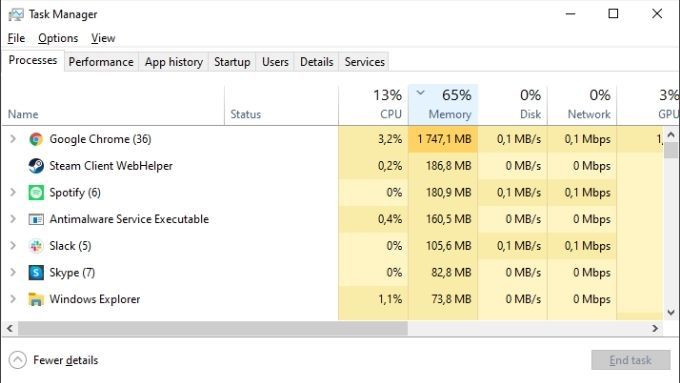
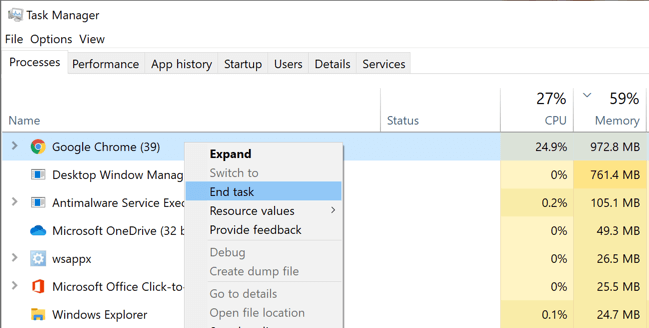
บางครั้งการจัดการหน่วยความจำอาจผิดพลาดในลักษณะที่ไม่สามารถแก้ไขได้โดยการปิดแอป ในกรณีนี้ การรีสตาร์ทคอมพิวเตอร์อาจช่วยได้
ตรวจสอบว่าไฟล์เพจจิ้งของคุณใช้ได้
แม้ว่า RAM จะไม่เหมือนกับพื้นที่ฮาร์ดไดรฟ์ของคุณ แต่ Windows จะใช้ ส่วนที่สงวนไว้ของฮาร์ดไดรฟ์ของคุณเป็นพื้นที่โอเวอร์โฟลว์เมื่อ RAM เต็ม หรือที่เรียกว่า ไฟล์ “เพจจิ้ง”
เมื่อคุณได้รับคำเตือนหน่วยความจำเหลือน้อย แสดงว่าเน็ตเวิร์กความปลอดภัยนี้เต็มแล้วเช่นกัน หากมาตรการข้างต้นไม่ได้ผล แสดงว่าเป็น ควรค่าแก่การปรับไฟล์เพจของคุณ
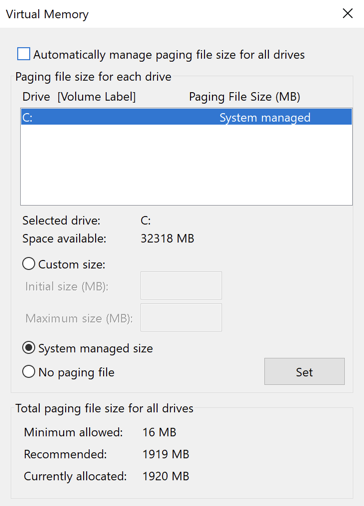
อีกตัวเลือกหนึ่งคือการล้างข้อมูลบนดิสก์ Windows มียูทิลิตี้ Disk Cleanup ที่มีประโยชน์ซึ่งสามารถดูแลฮาร์ดไดรฟ์แบบเต็มได้อย่างรวดเร็ว หากไฟล์เพจของคุณถูกบีบอัดเนื่องจากพื้นที่ดิสก์ไม่เพียงพอ คุณควรลองทำสิ่งนี้:
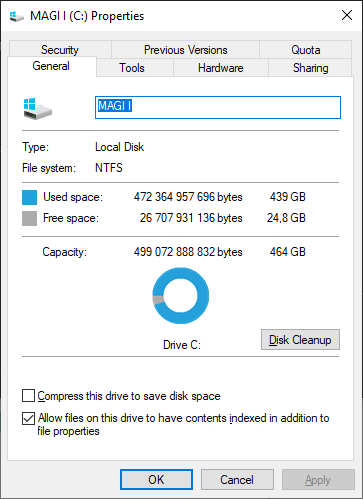
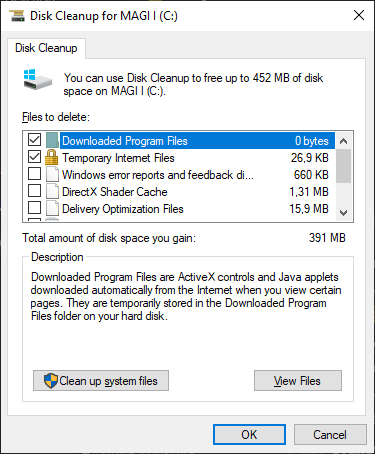
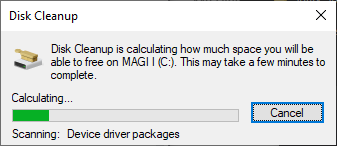
หลังจากการล้างข้อมูลเสร็จสิ้น คุณสามารถปิดหน้าต่างคุณสมบัติของดิสก์ได้
ตรวจหามัลแวร์h2>
มีโอกาสเล็กน้อยที่มัลแวร์ (ไวรัสหรือสปายแวร์) จะรับผิดชอบต่อข้อความเตือน "คอมพิวเตอร์ของคุณมีหน่วยความจำเหลือน้อย"

ในการตรวจสอบและลบมัลแวร์ คุณต้องมีซอฟต์แวร์พิเศษ Windows 10 มีแอปพลิเคชันในตัวที่เรียกว่า Windows Defender นั่นก็ดีพอสำหรับคนส่วนใหญ่ แต่ถ้าคุณต้องการลองดู วิธีสแกนหามัลแวร์ใน Windows 10 และ วิธีการลบมัลแวร์ปากแข็ง.
ตรวจสอบข้อกำหนดขั้นต่ำของคุณและซื้อ RAM เพิ่ม (อาจจะ )
หากคุณได้รับคำเตือนหน่วยความจำเหลือน้อยสำหรับแอปพลิเคชันเฉพาะ ตรวจสอบให้แน่ใจว่าระบบของคุณตรงตามขั้นต่ำ ข้อกำหนด RAM ของ Windows 10 ของซอฟต์แวร์ที่คุณพยายามเรียกใช้
จัดสรร RAM เพิ่มเติมให้กับแอปเฉพาะ
บางครั้งคุณอาจไม่มี RAM ทั้งหมดจนหมด แต่แอปพลิเคชันบางตัวอาจไม่ได้รับ RAM ที่ต้องการ Windows มักจะจัดลำดับความสำคัญของ RAM ได้ดี แต่คุณสามารถแทนที่ได้ด้วยตนเองหากจำเป็น ลองดู วิธีจัดสรร RAM เพิ่มเติมให้กับแอพเฉพาะใน Windows เพื่อดูว่ามันทำงานอย่างไร พร้อมด้วยคำเตือนที่เกี่ยวข้อง
ปรับการตั้งค่าแอปพลิเคชันหรือภาระงาน
ปรับแต่งโปรแกรมจำนวนมากเพื่อใช้ RAM น้อยลง ตัวอย่างเช่น Adobe Premiere Pro ให้คุณปรับขีดจำกัดหน่วยความจำสูงสุดที่ใช้งานได้ วิธีนี้จะเพิ่มหน่วยความจำสำหรับแอปอื่นๆ
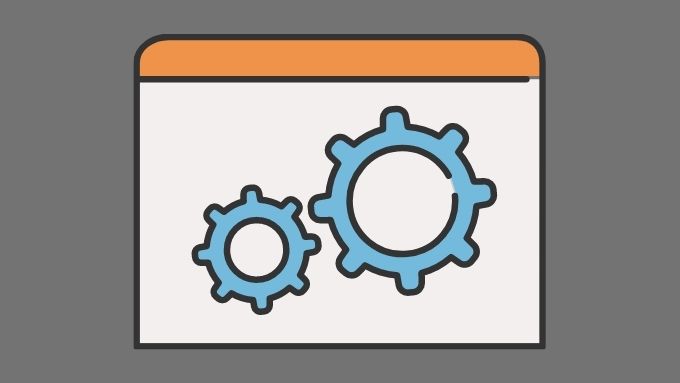
หรือคุณจะลดจำนวน RAM ที่แอปพลิเคชันต้องการได้โดยการลดขนาดข้อมูลที่ใช้งานได้ ตัวอย่างเช่น คุณอาจต้องการ ลดความละเอียดของรูปภาพหรือวิดีโอ ที่คุณกำลังพยายามแก้ไข
การแก้ไขข้อผิดพลาด "คอมพิวเตอร์ของคุณมีหน่วยความจำเหลือน้อย"
ขอบคุณ วิธีการทำงานของการจัดการหน่วยความจำ Windows 10 ที่ทันสมัย เป็นเรื่องปกติที่ RAM ขนาดใหญ่ที่มีอยู่จะใช้งานแม้ในขณะที่คอมพิวเตอร์ดูเหมือนจะไม่ทำอะไรเลย Windows พยายามคาดการณ์ว่าแอปพลิเคชันใดที่คุณน่าจะเปิดและโหลดข้อมูลนั้นลงใน RAM ล่วงหน้า ซึ่งหมายความว่าคอมพิวเตอร์ของคุณจะรู้สึกกระฉับกระเฉงและตอบสนองได้ดีขึ้นโดยทั่วไป
การใช้ RAM ไม่ใช่ปัญหา เว้นแต่ว่า RAM ของคุณจะหมดจริง ๆ และคอมพิวเตอร์ถูกบังคับให้สลับข้อมูลสำหรับโปรแกรมที่ใช้งานอยู่ในไฟล์เพจ อย่าเพิ่งท้อใจ!
จนกว่าคุณจะถึงจุดนั้นและไม่มีการแก้ไขใดๆ